Konfigurace směrovače D-Link DIR-320
Majitelé síťových zařízení jsou často konfrontováni s potřebou konfigurovat směrovač. Problémy vznikají zejména u nezkušených uživatelů, kteří předtím nikdy nekonali podobné postupy. V tomto článku budeme živě ukázat, jak provést úpravy směrovače a analyzovat tento problém pomocí příkladu D-Link DIR-320.
Obsah
Příprava směrovače
Pokud jste zařízení právě zakoupili, rozbalte jej, ujistěte se, že jsou k dispozici všechny potřebné kabely, a zvolte ideální místo pro zařízení v domě nebo v bytě. Připojte kabel od poskytovatele ke konektoru "INTERNET" a zapojte síťové vodiče do dostupných sítí LAN 1 až 4 umístěných na zadní straně

Poté otevřete část síťových nastavení operačního systému. Zde byste se měli ujistit, že adresy IP a DNS mají nainstalovaný token poblíž položky "Příjem automaticky" . Podrobněji, kde naleznete tyto parametry a jak je změnit, přečtěte další materiál od autora na níže uvedeném odkazu.
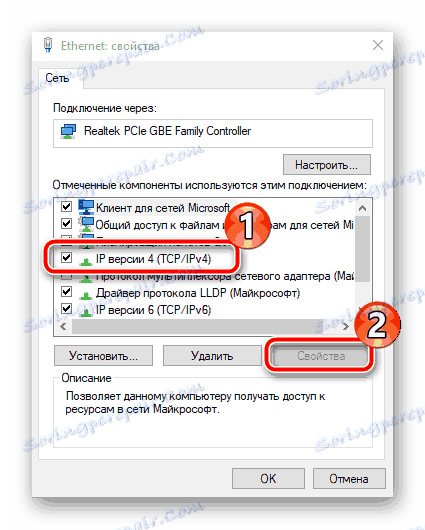
Více informací: Nastavení sítě Windows 7
Konfigurace routeru D-Link DIR-320
Nyní je čas jít přímo do konfiguračního procesu. Vyrábí se prostřednictvím firmwaru. Naše další pokyny budou vycházet z firmwaru AIR rozhraní. Pokud jste majitelem jiné verze a vzhled neodpovídá, není v tom nic strašného, stačí hledat stejné položky v příslušných částech a nastavit hodnoty pro ně, které budeme diskutovat později. Začneme zadáním konfigurátoru:
- Spusťte webový prohlížeč a do adresního řádku zadejte IP
192.168.1.1nebo192.168.0.1. Potvrďte přechod na tuto adresu. - Ve formuláři, který se otevře, budou dva řádky s přihlašovacími údaji a heslem. Ve výchozím nastavení jsou
admin, proto zadejte toto tlačítko a klikněte na tlačítko "Přihlásit se" . - Doporučujeme okamžitě určit optimální jazyk nabídek. Klikněte na vyskakovací řádek a proveďte výběr. Jazyk rozhraní se okamžitě změní.
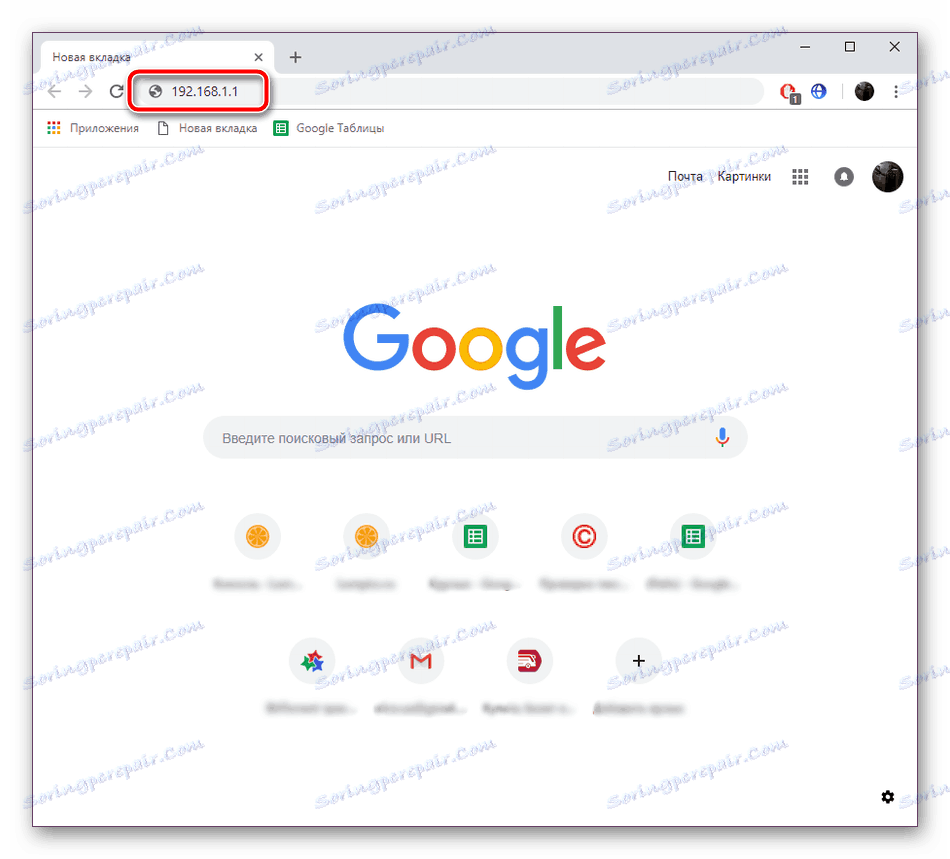
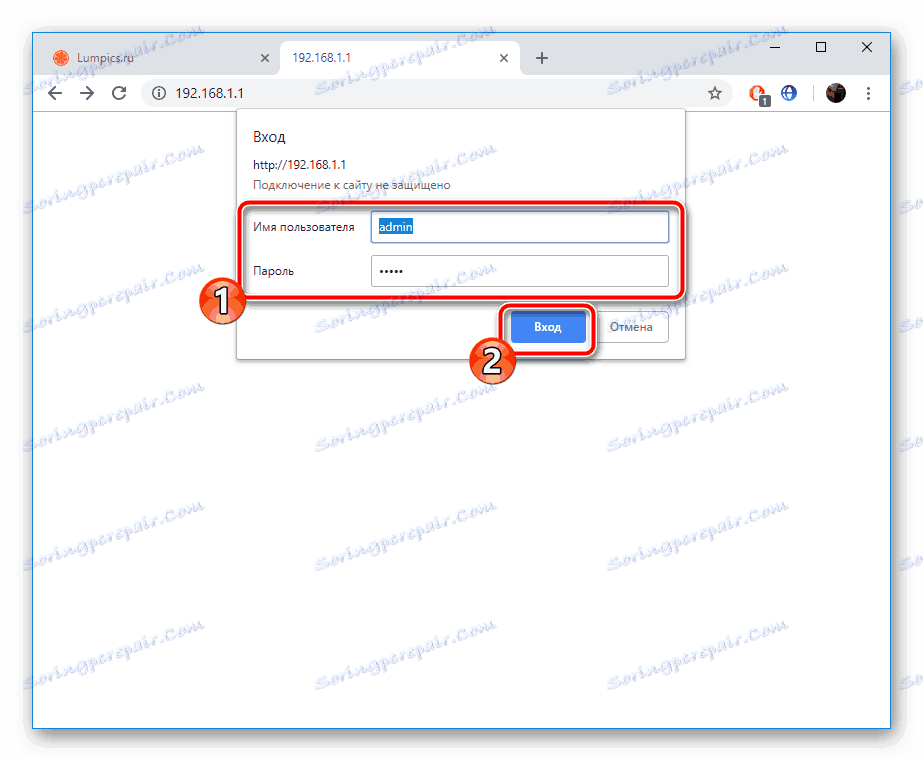
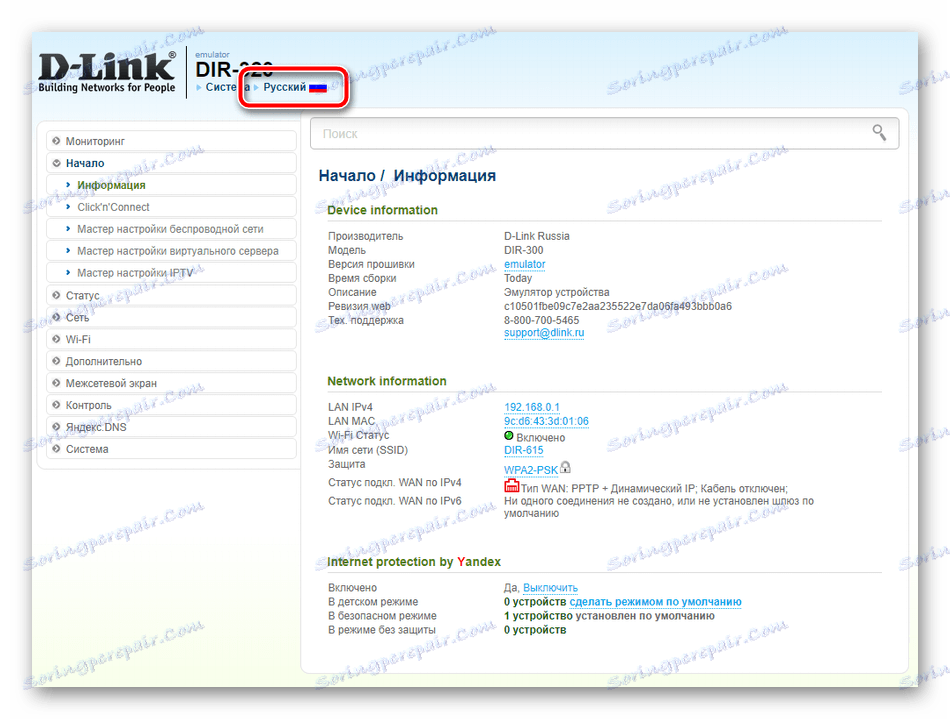
Firmware D-Link DIR-320 umožňuje konfiguraci v jednom ze dvou dostupných režimů. Nástroj Click'n'Connect bude užitečný pro ty, kteří potřebují rychle nastavit pouze ty nejpoužívanější parametry, zatímco manuální nastavení vám umožní flexibilně přizpůsobit provoz zařízení. Začněme první, jednodušší volbou.
Click'n'Connect
V tomto režimu budete vyzváni k zadání hlavních bodů kabelového připojení a přístupového bodu Wi-Fi. Celý postup vypadá takto:
- Přejděte do sekce "Click'n'Connect" , kde spusťte instalaci klepnutím na tlačítko "Další" .
- Nejprve vyberte typ připojení, který je nastaven vaším poskytovatelem. Chcete-li to provést, podívejte se do smlouvy nebo se obraťte na horkou linku, kde zjistíte požadované informace. Označte příslušnou možnost značkou a klikněte na tlačítko "Další" .
- U určitých typů připojení, například v PPPoE, je uživateli přiřazen účet a spojení se provádí přes něj. Proto vyplňte zobrazený formulář v souladu s dokumentací obdrženou od poskytovatele internetových služeb.
- Zkontrolujte hlavní nastavení, Ethernet a PPP, poté potvrďte změny.
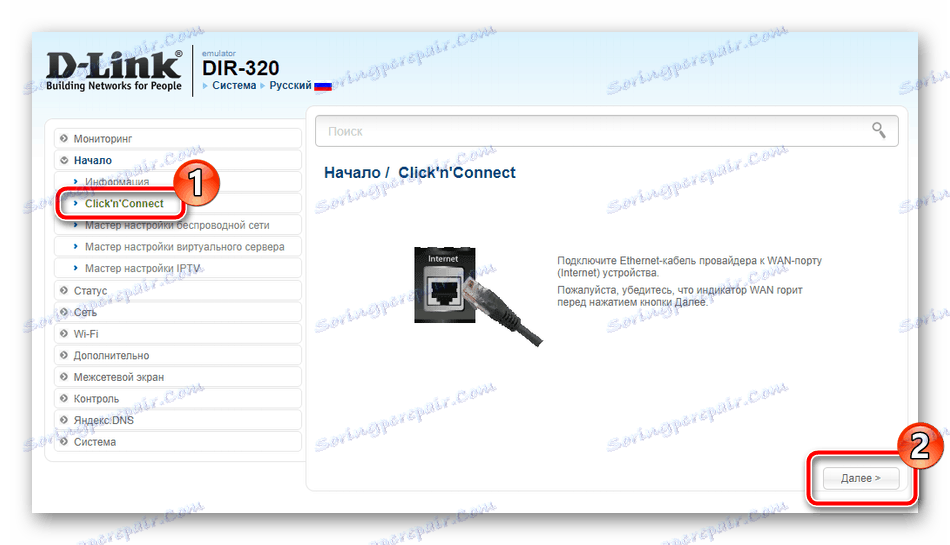
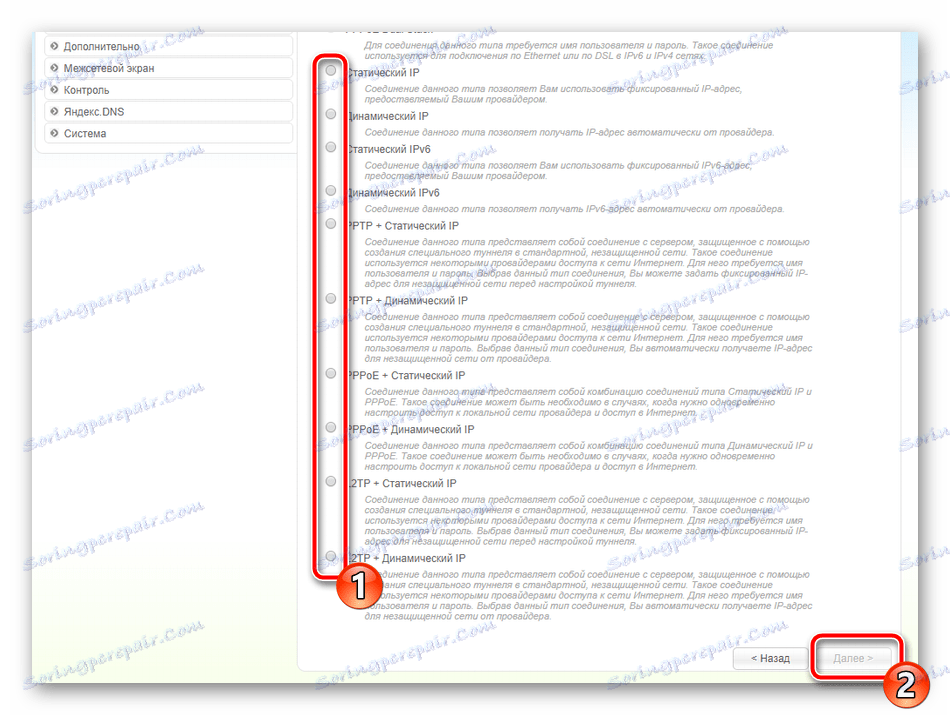
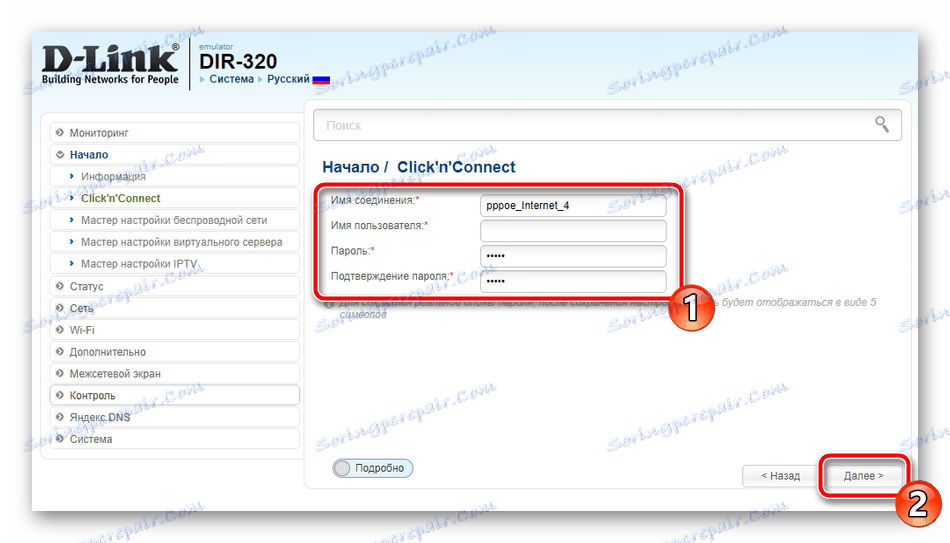
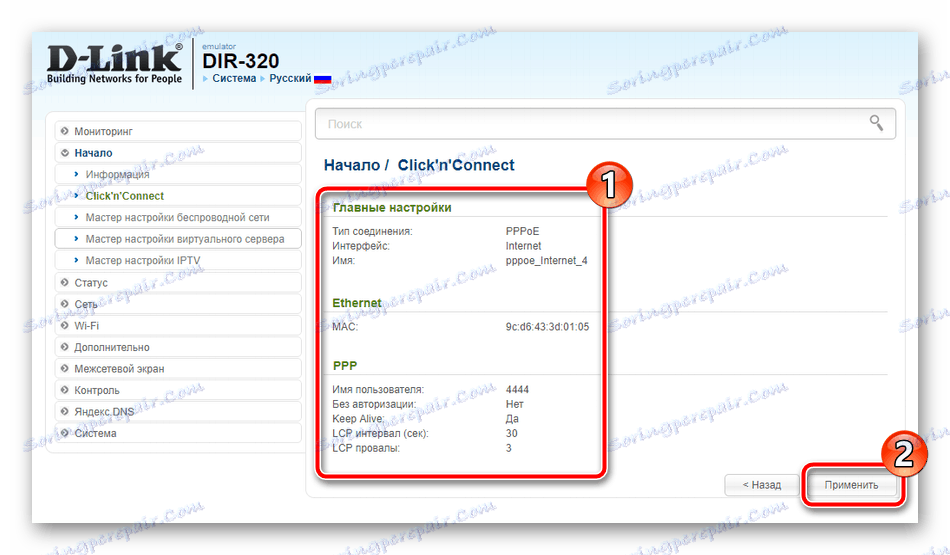
Analýza úspěšně dokončených nastavení se provádí pingem na nastavenou adresu. Ve výchozím nastavení je to google.com , ale pokud to nevyhovuje, zadejte adresu do řádku a znovu skenujte a klikněte na tlačítko "Další".
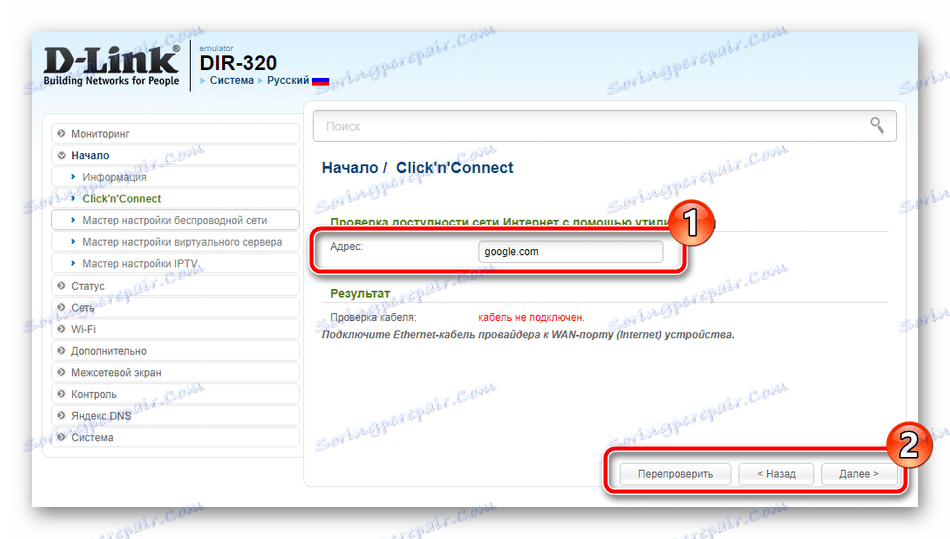
Nejnovější verze firmwaru přidává podporu funkce DNS od společnosti Yandex. Pokud používáte rozhraní AIR, můžete tento režim snadno nastavit nastavením příslušných parametrů.
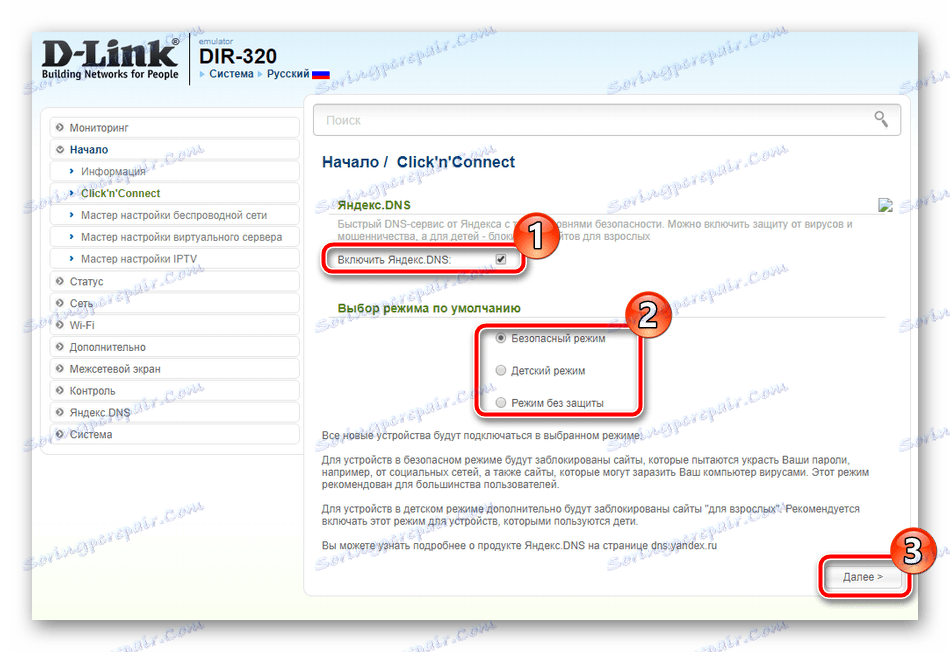
Nyní se podívejme na bezdrátový bod:
- Během začátku druhého kroku vyberte režim "Přístupový bod" , pokud si samozřejmě chcete vytvořit bezdrátovou síť.
- Do pole Název sítě (SSID) zadejte libovolný název. Na kartě najdete svou síť v seznamu dostupných.
- Nejlépe je ochrana proti vnějším připojením používat. Stačí stačit s minimálně osmi znaky.
- Značka z položky "Nekonfigurovat hostující síť" nelze odstranit, protože je vytvořen pouze jeden bod.
- Zkontrolujte zadané parametry a klikněte na tlačítko Použít .
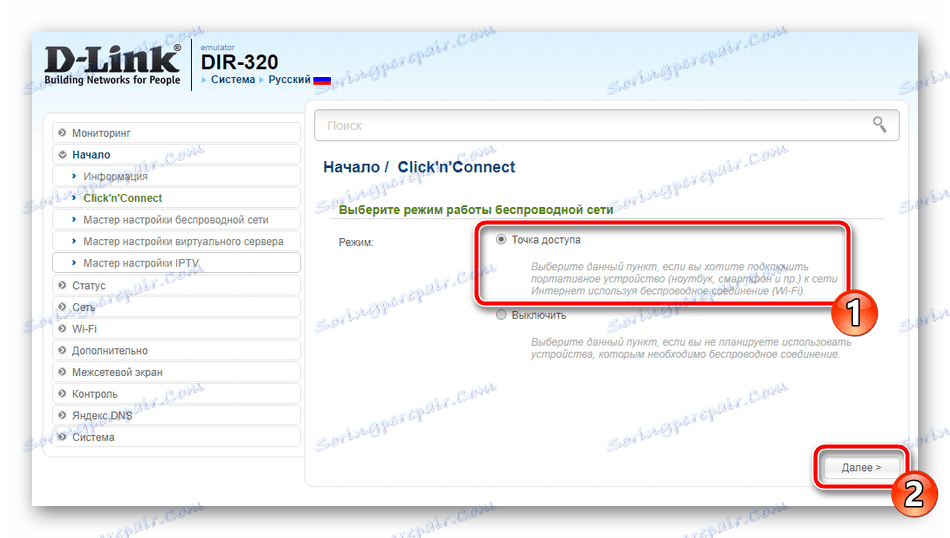
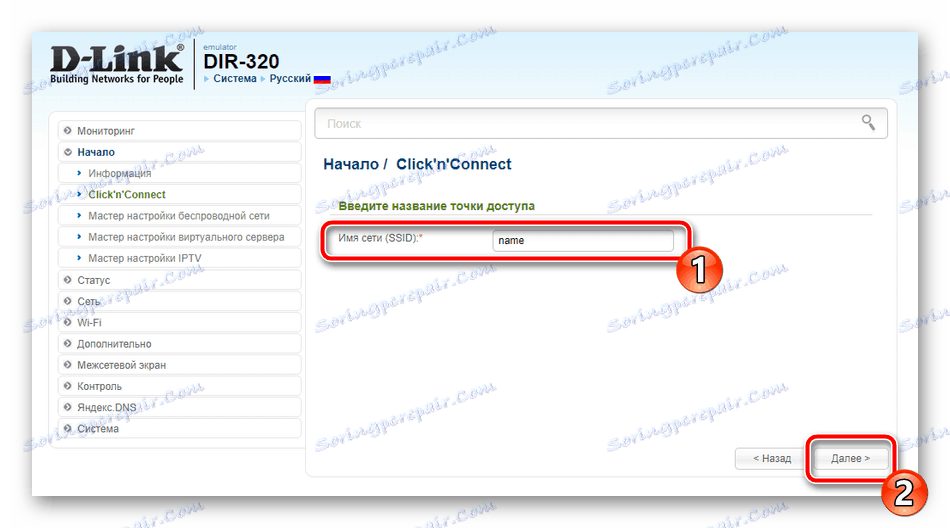
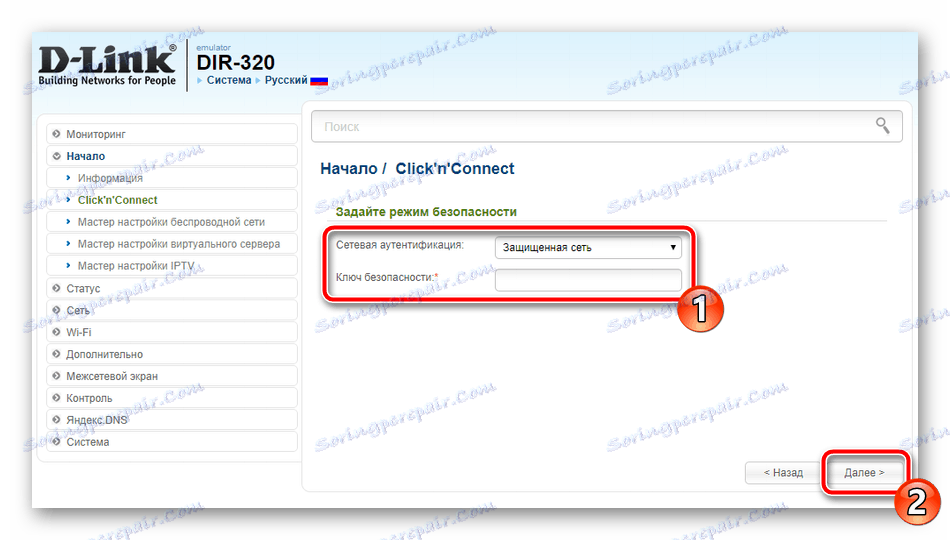
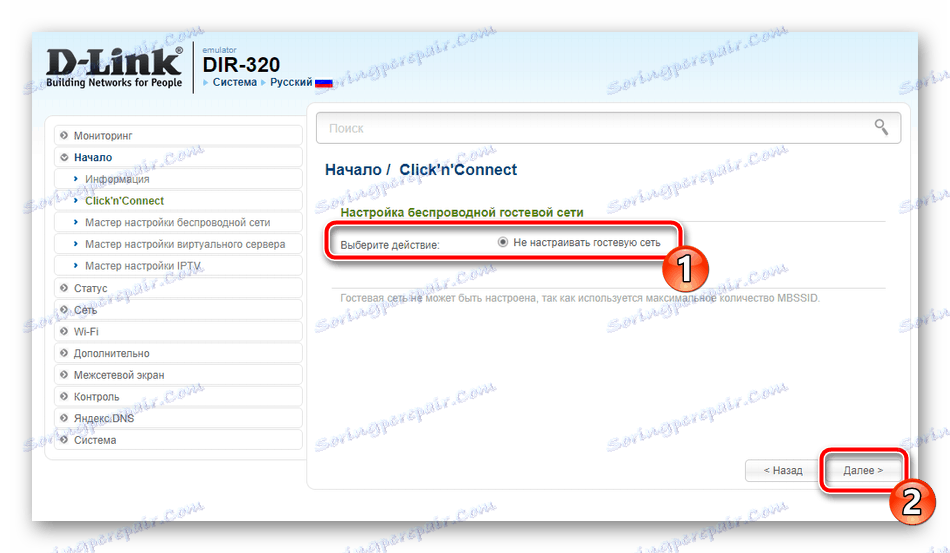
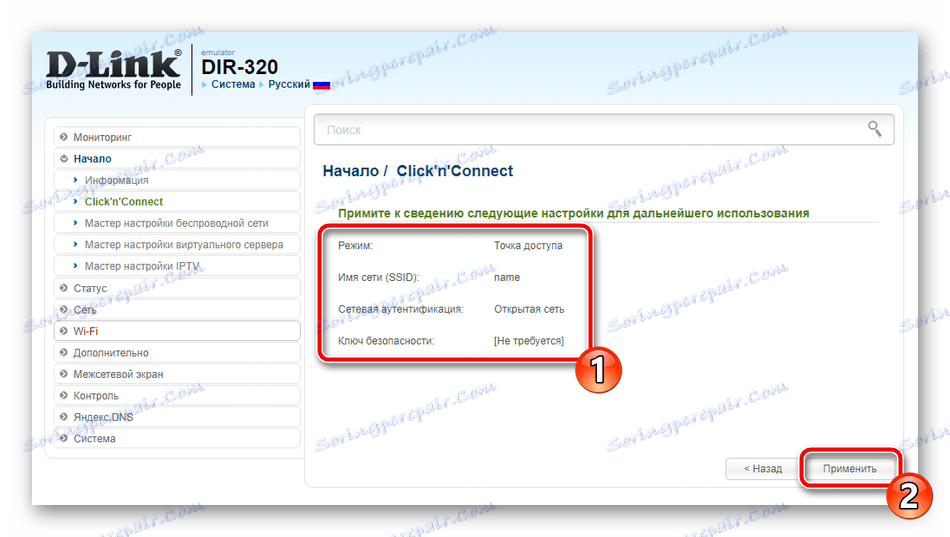
Nyní mnoho uživatelů kupuje domácí set-top box, který se připojuje k internetu prostřednictvím síťového kabelu. Nástroj Click'n'Connect umožňuje rychle konfigurovat režim IPTV. Musíte provést pouze dvě akce:
- Určete jeden nebo více portů, ke kterým je konzola připojena, a klikněte na tlačítko "Další" .
- Použijte všechny změny.
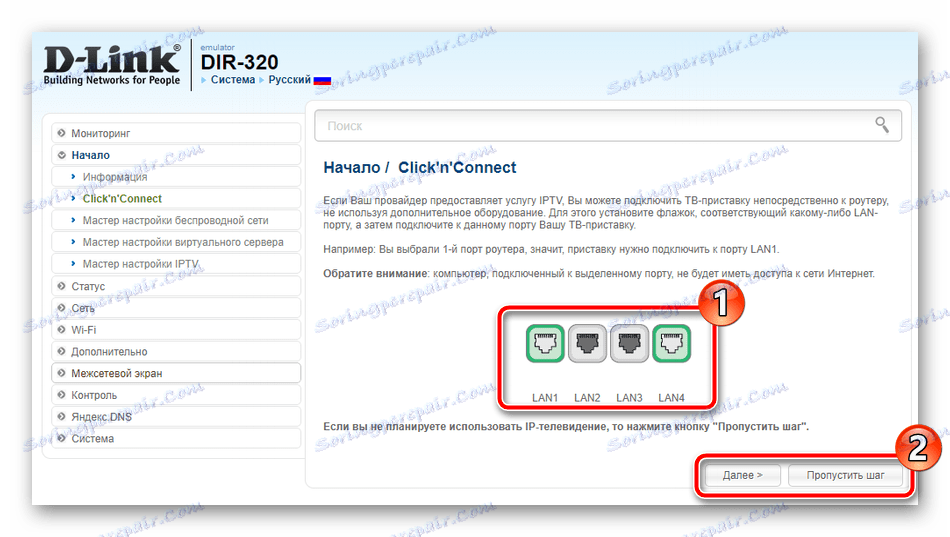
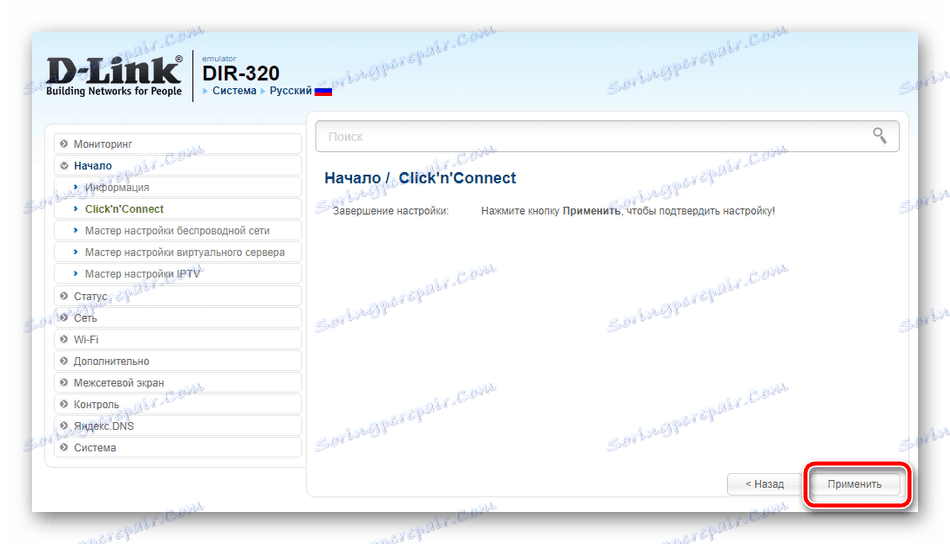
To je místo, kde rychlá konfigurace skončí. Právě jste se seznámili s tím, jak pracovat s vestavěným průvodcem a jakými parametry vám umožní nastavit. Podrobněji se nastavení provede pomocí ručního režimu, který bude popsán později.
Ruční nastavení
Nyní projdeme kolem stejných bodů, o kterých jsme se zmínili v Click'n'Connectu , ale věnujeme pozornost detailům. Opakováním našich akcí můžete snadno upravit připojení WAN a přístupový bod. Nejprve zhotovíme kabelové připojení:
- Otevřete kategorii "Síť" a přejděte do části "WAN" . Může se stát, že již bylo vytvořeno několik profilů. Je lepší je odstranit. To provedete tak, že zvýrazníte řádky s kontrolními značkami a klepnete na tlačítko "Odstranit" a pokračujte v vytváření nové konfigurace.
- Nejprve je uveden typ připojení, na kterém závisí další parametr. Pokud nevíte, který typ váš poskytovatel používá, kontaktujte smlouvu a najděte potřebné informace.
- Nyní se objeví řada položek, kde najdete MAC adresu. Je standardně nainstalován, ale je k dispozici klonování. Tento proces je v předstihu projednán s poskytovatelem služeb a poté se do tohoto řádku zadá nová adresa. Dále přichází sekce PPP , ve které zadejte uživatelské jméno a heslo, všechny nalezené ve stejné dokumentaci, pokud je to požadováno zvoleným typem připojení. Zbývající parametry jsou také upraveny v souladu se smlouvou. Po dokončení klikněte na tlačítko "Použít" .
- Přejděte k části "WAN" . Zde se změní heslo a síťová maska, pokud to vyžaduje poskytovatel. Důrazně doporučujeme, abyste se ujistili, že je povolen režim serveru DHCP, protože je potřeba automaticky přijímat síťová nastavení všech připojených zařízení.
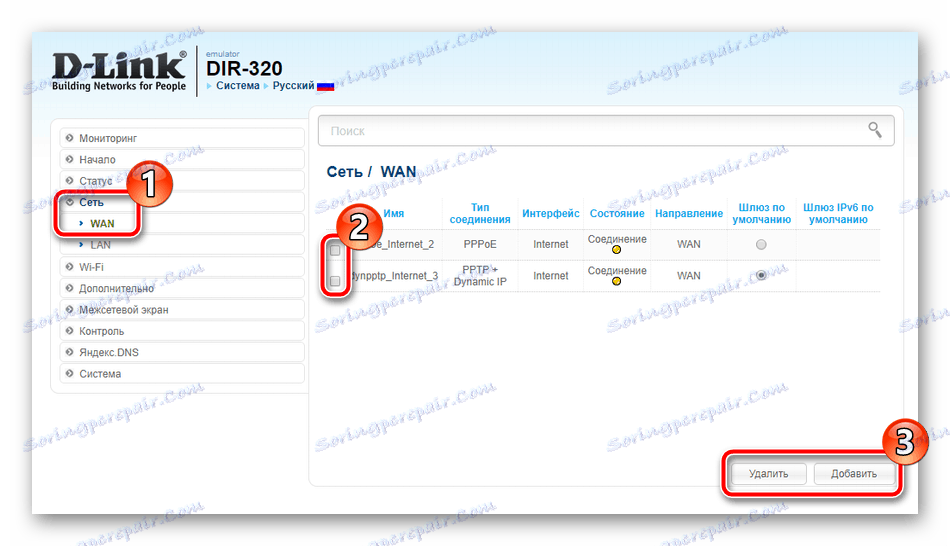
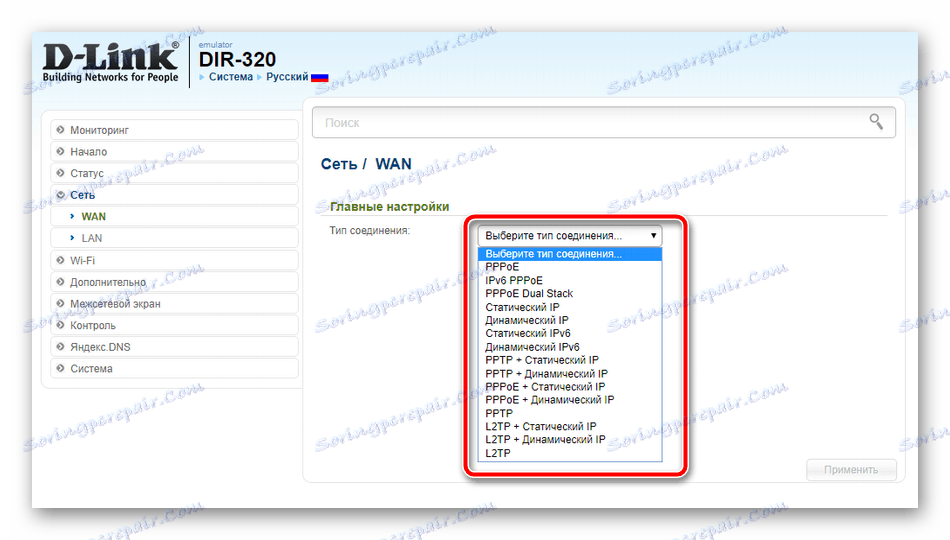
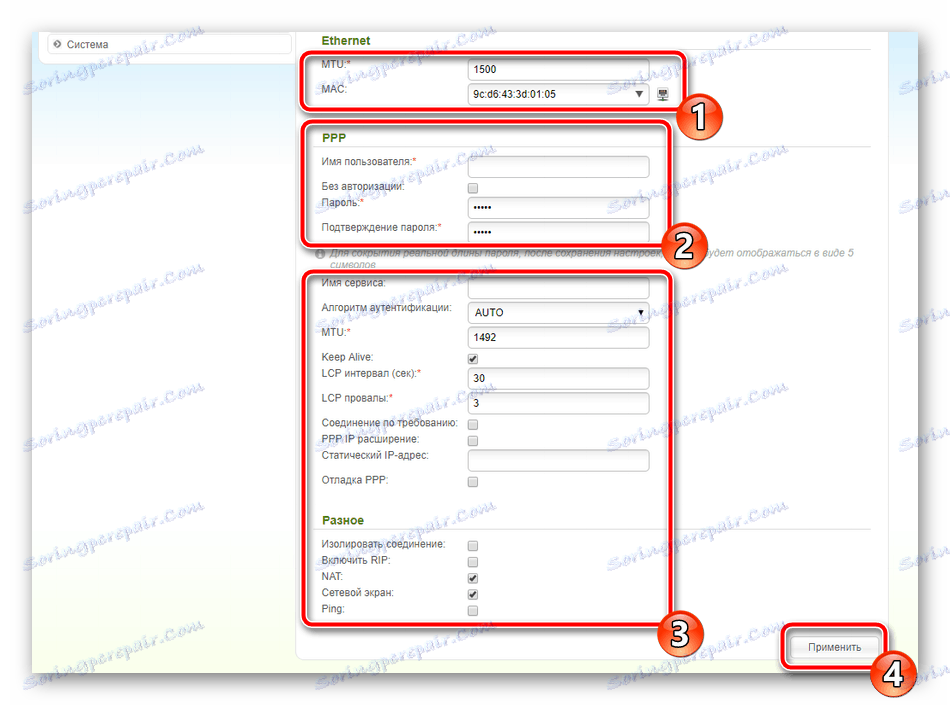
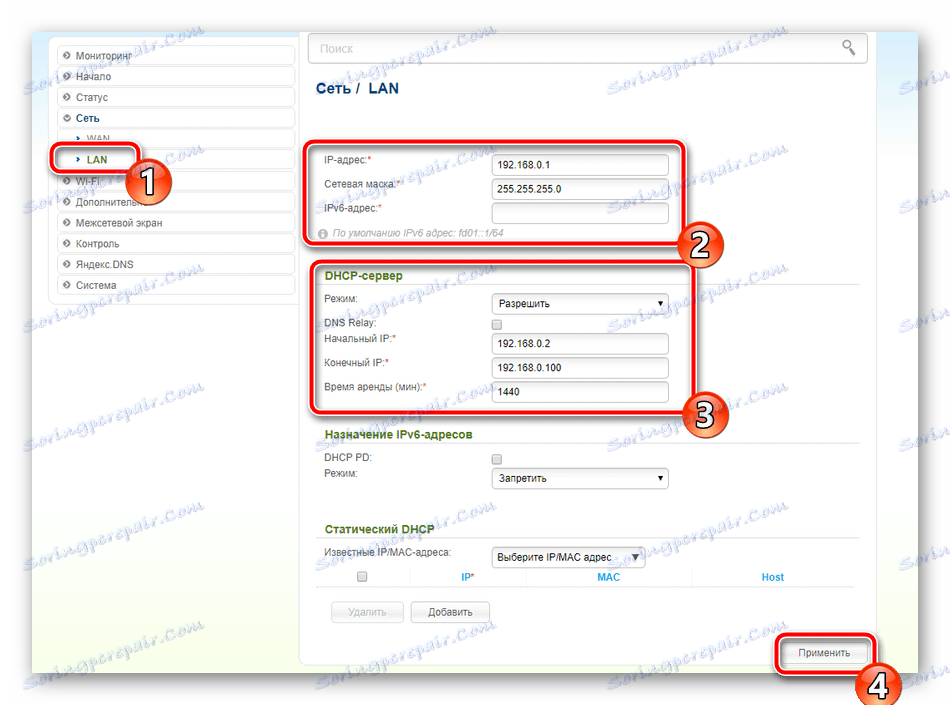
Zkontrolovali jsme základní a pokročilé nastavení WAN a LAN. Tímto způsobem dokončíte drátové připojení, mělo by to fungovat správně ihned po přijetí změn nebo restartu směrovače. Pojďme nyní analyzovat konfiguraci bezdrátového bodu:
- Přejděte do kategorie Wi-Fi a otevřete sekci Základní nastavení . Zde nezapomeňte zapnout bezdrátové připojení a také zadejte název sítě a zemi, na konci klepněte na tlačítko "Použít" .
- V nabídce "Nastavení zabezpečení" jste vyzváni k výběru jednoho z typů ověřování v síti. To znamená, nastavit bezpečnostní pravidla. Doporučujeme používat šifrování "WPA2 PSK" , měli byste také změnit heslo na složitější. Pole "Šifrování WPA" a "Období obnovení klíče WPA" nelze dotýkat.
- Funkce filtru MAC omezuje přístup a pomáhá konfigurovat síť tak, aby ji přijímala pouze určitá zařízení. Chcete-li upravit pravidlo, přejděte na příslušnou část, zapněte režim a klikněte na tlačítko "Přidat" .
- Ručně zadejte požadovanou adresu MAC nebo ji vyberte ze seznamu. V seznamu jsou zobrazena zařízení, která byla předtím detekována tečkou.
- Poslední věc, kterou bych chtěl zmínit, je funkce WPS. Zapněte jej a vyberte příslušný typ připojení, chcete-li zajistit rychlý a bezpečný autentizace zařízení při připojení přes Wi-Fi. Chcete-li zjistit, co je WPS, náš další článek v níže uvedeném odkazu vám pomůže.
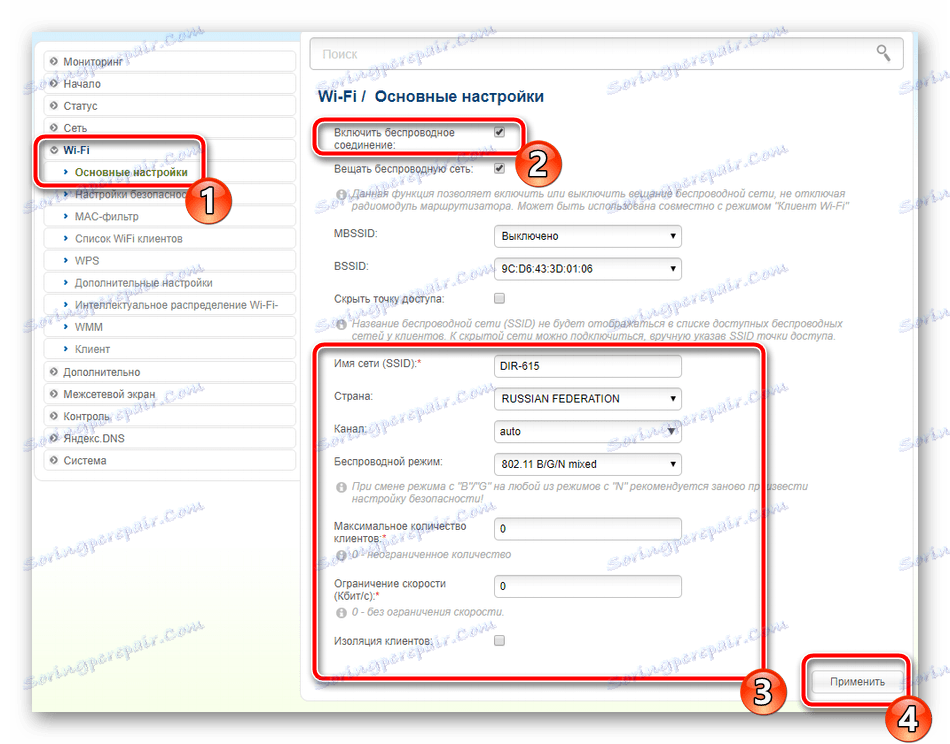
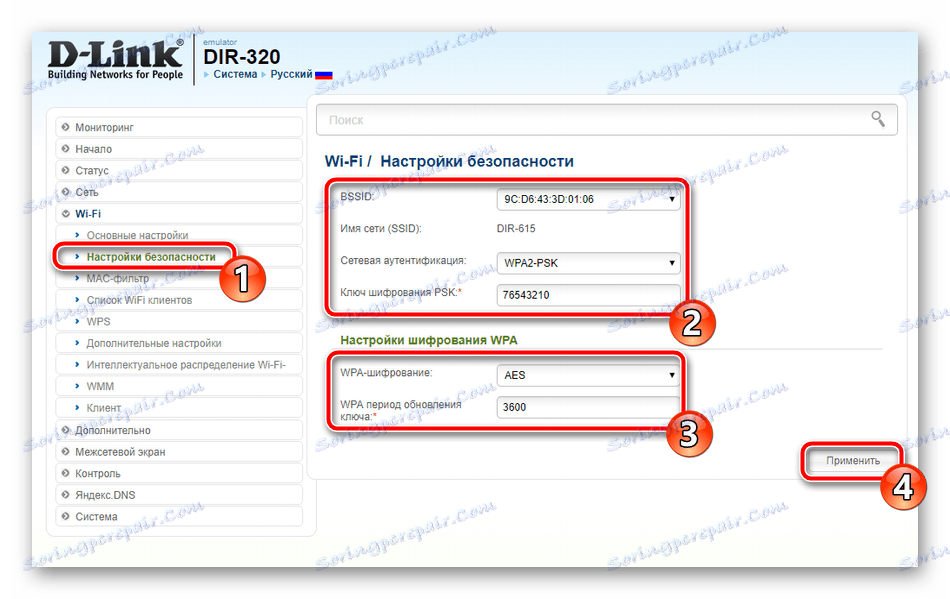
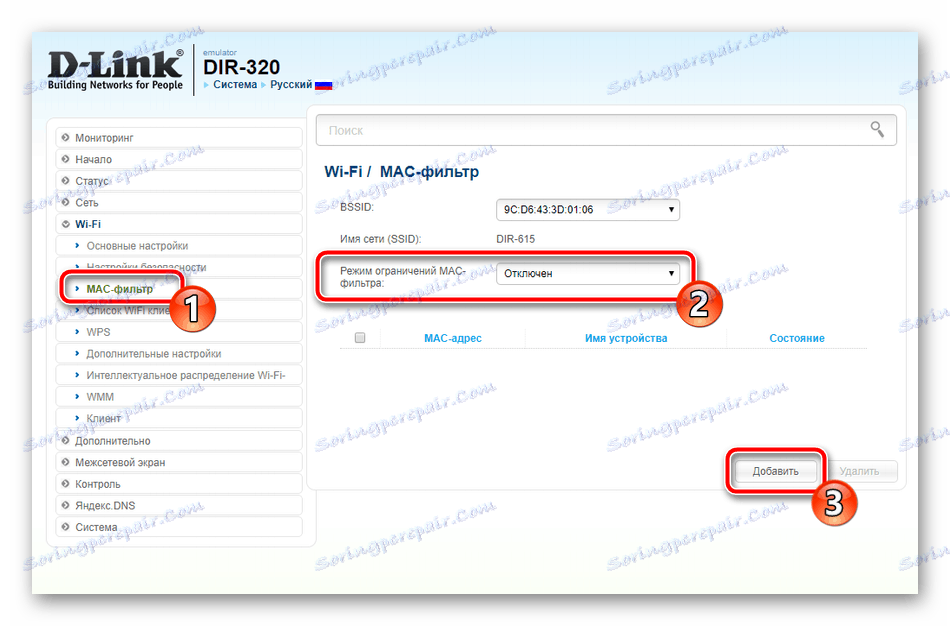
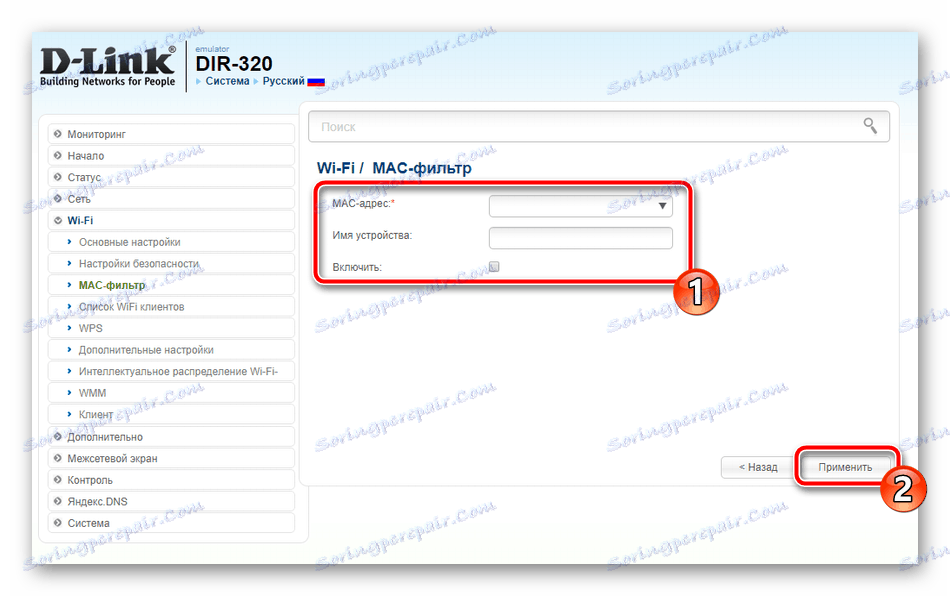
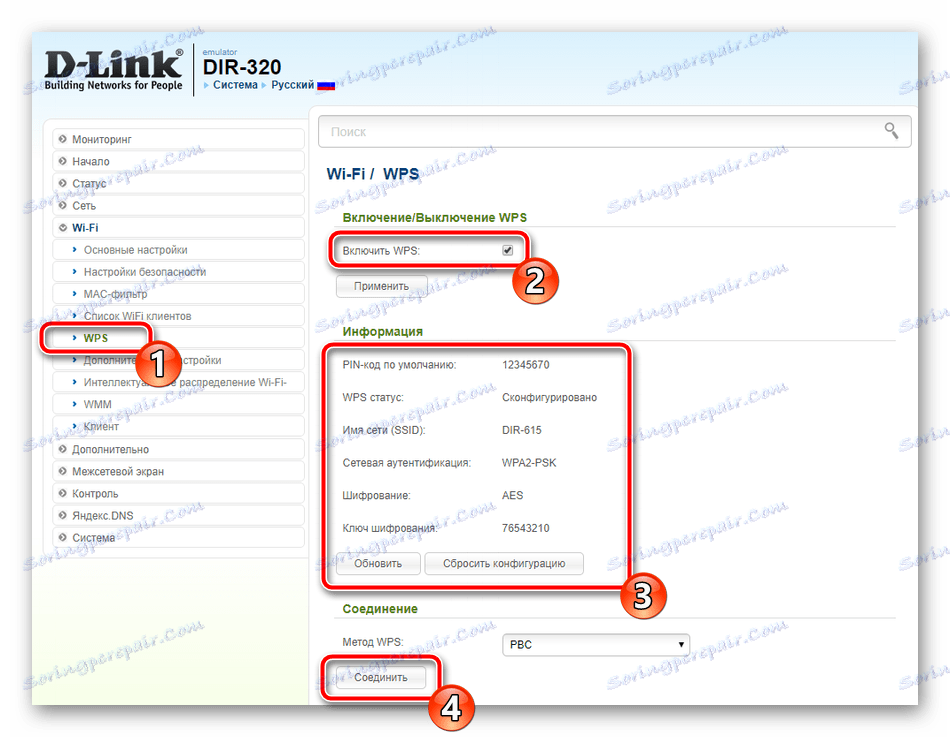
Viz též: Co je WPS na routeru a proč?
Před dokončením postupu ruční konfigurace bych rád strávil nějaký čas s užitečnými dalšími nastaveními. Zvažte je v pořadí:
- DNS zpravidla přiděluje poskytovatel a časem se nemění, ale můžete zakoupit volitelnou dynamickou službu DNS. Bude užitečné pro ty, kteří mají na počítači nainstalované servery nebo hostování. Po podepsání smlouvy s poskytovatelem musíte přejít do sekce "DDNS" a vybrat možnost "Přidat" nebo kliknout na již přítomný řádek.
- Vyplňte formulář v souladu s přijatou dokumentací a použijte změny. Po restartu směrovače bude služba připojena a měla by pracovat stabilně.
- Existuje také pravidlo, které vám umožňuje organizovat statické směrování. Může být užitečné v různých situacích, například při použití VPN, když pakety nedosáhnou svého cíle a nevypadnou. K tomu dochází z důvodu jejich průchodu tunely, tj. Trasa není statická. Musí to být provedeno ručně. Přejděte na část "Směrování" a klikněte na "Přidat" . V řádku, který se zobrazí, zadejte adresu IP.
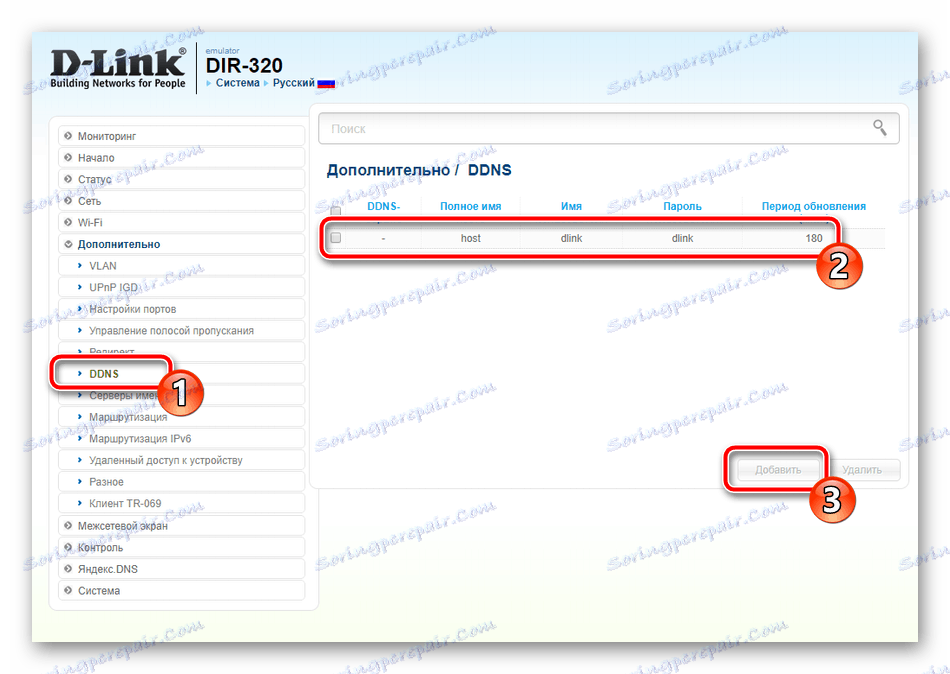
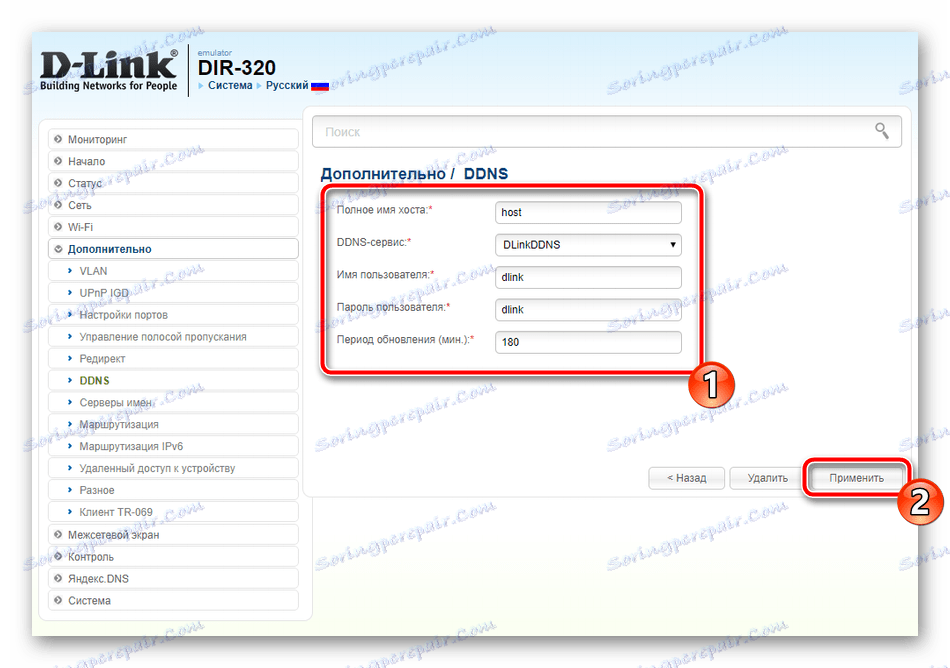
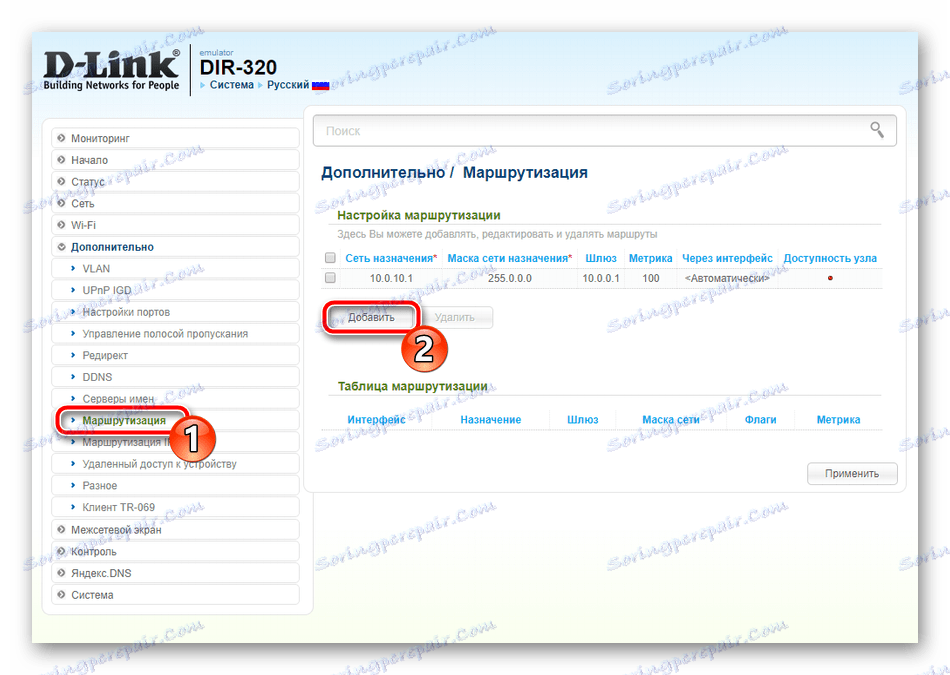
Firewall
Prvek programu s názvem brána firewall umožňuje filtrování dat a ochranu sítě před cizím připojením. Pojďme analyzovat jeho základní pravidla tak, že opakováním našich pokynů můžete nezávisle nastavit potřebné parametry:
- Otevřete kategorii "Sítě" a v části "Filtry IP" klikněte na "Přidat" .
- Nastavte hlavní nastavení podle vašich požadavků a v níže uvedených řádcích vyberte příslušné adresy IP ze seznamu. Ujistěte se, že jste provedli změny dříve, než opustíte.
- Stojí za to mluvit o "virtuálním serveru" . Vytvoření takového pravidla umožňuje přesměrování portů, které umožní volný přístup k internetu pro různé programy a služby. Stačí kliknout na "Přidat" a zadat požadované adresy. Podrobné pokyny k předávání portů naleznete v našem samostatném materiálu na následujícím odkazu.
- Filtrování podle adresy MAC funguje přibližně podle stejného algoritmu jako v případě IP, pouze zde dochází k omezení na trochu odlišné úrovni a týká se zařízení. V příslušné části zadejte vhodný režim filtrování a klikněte na "Přidat" .
- V otevřeném formuláři ze seznamu určete jednu z nalezených adres a nastavte pro ni pravidlo. Opakování této akce je nutné u každého zařízení.
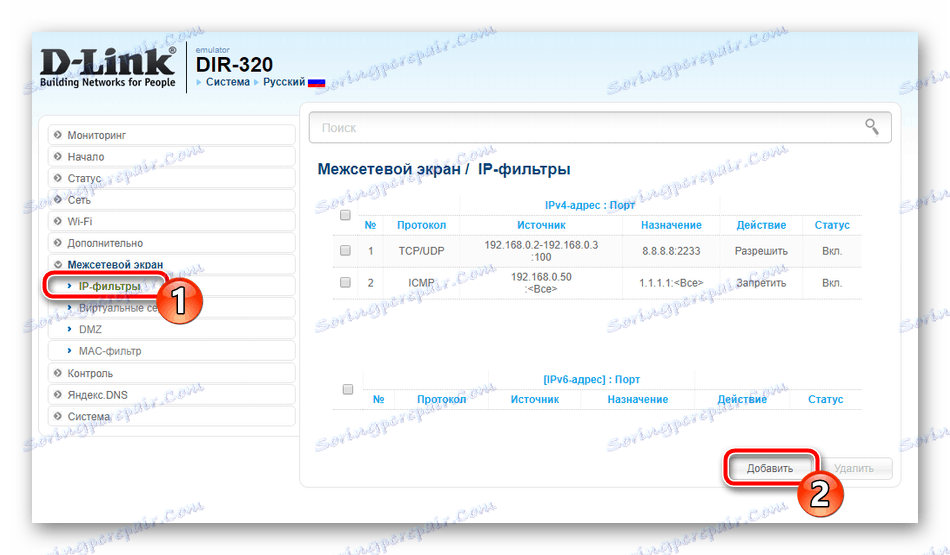
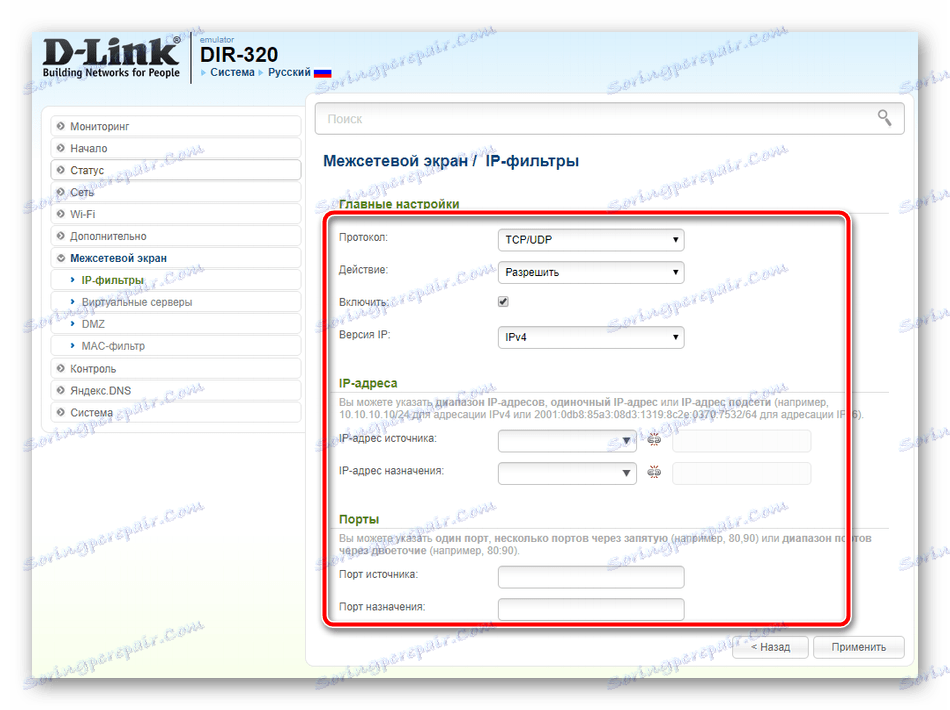
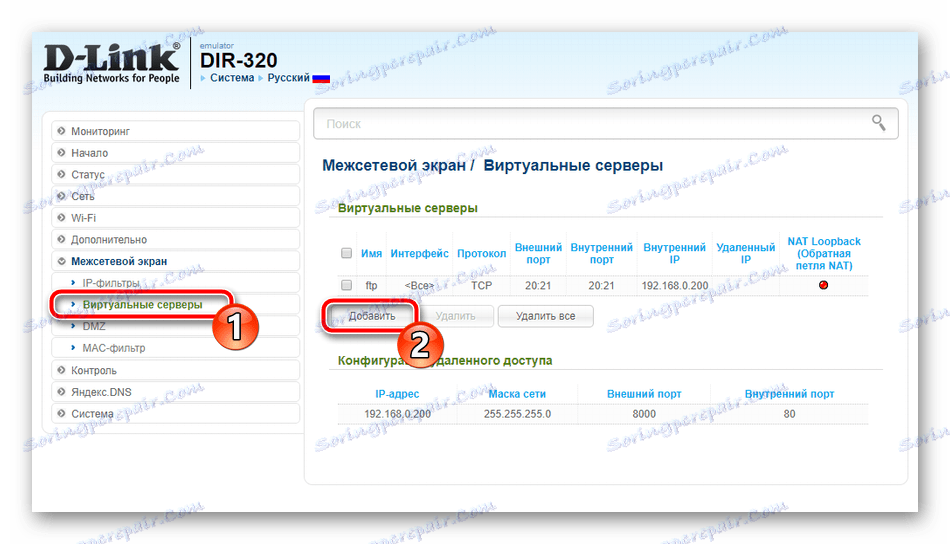
Více informací: Otevření portů na routeru D-Link
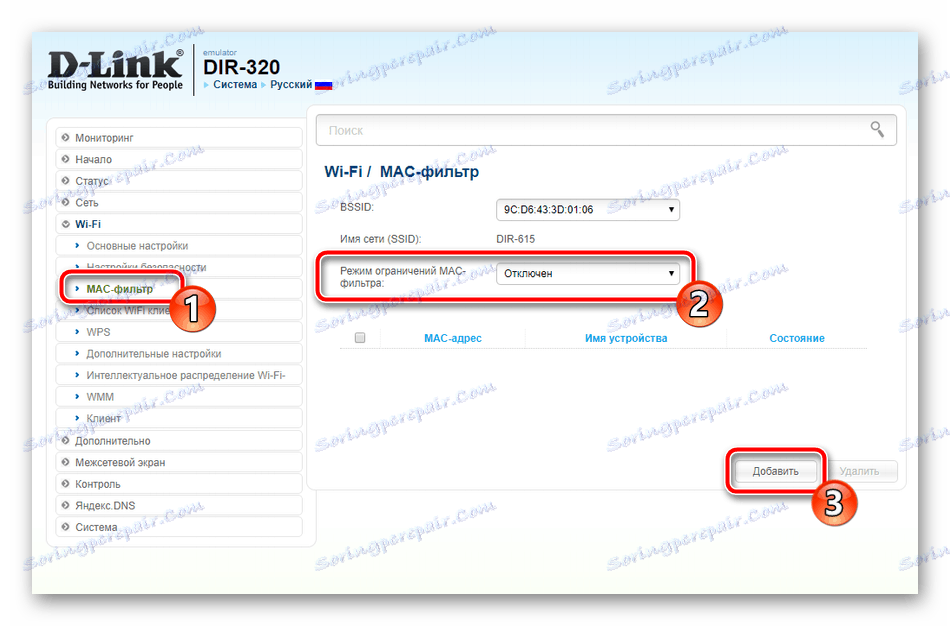
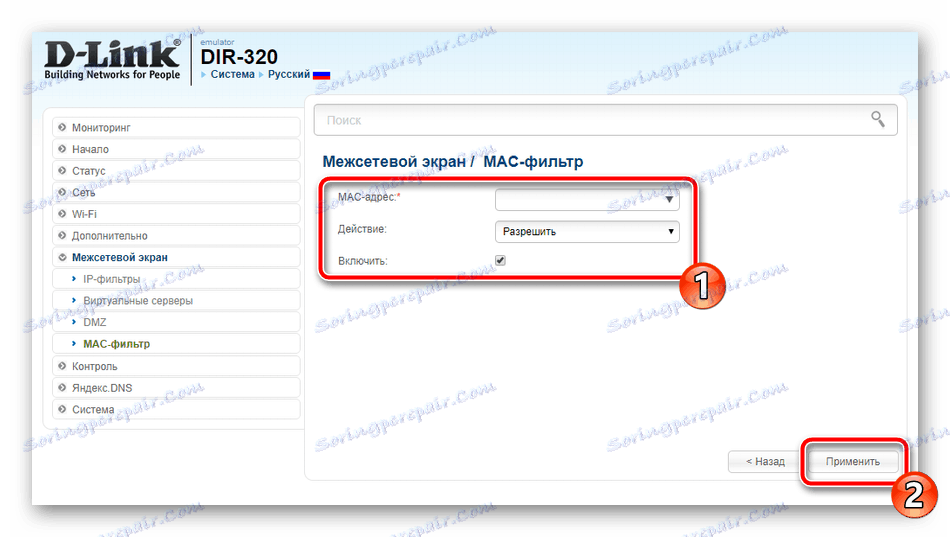
Tím se dokončí postup pro úpravu zabezpečení a omezení a konfigurační úloha směrovače skončí a zbývají úpravy posledních několika bodů.
Dokončete nastavení
Před odhlášením a zahájením práce se směrovačem postupujte podle následujících kroků:
- V kategorii "Systém" otevřete sekci "Administrator Password" a změňte ji na složitější. Toho byste měli udělat, abyste omezili přístup k webovému rozhraní k jiným zařízením v síti.
- Ujistěte se, že jste nastavili přesný systémový čas, což zajistí, že router shromažďuje správné statistiky a zobrazí správné informace o díle.
- Před opuštěním doporučujeme konfiguraci uložit jako soubor, který vám pomůže v případě potřeby obnovení bez změny jednotlivých položek. Poté klikněte na "Znovu načíst" a proces konfigurace D-Link DIR-320 je dokončen.
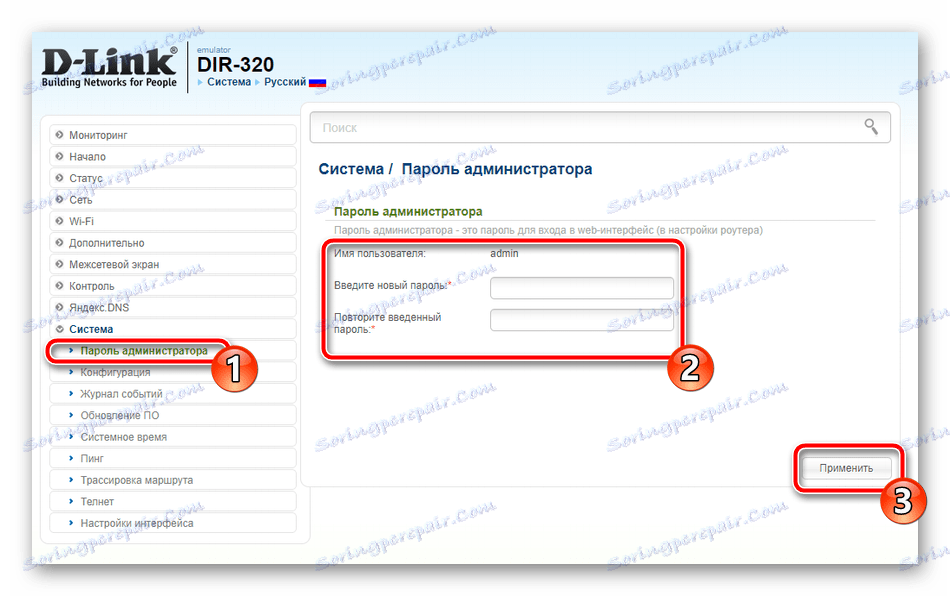
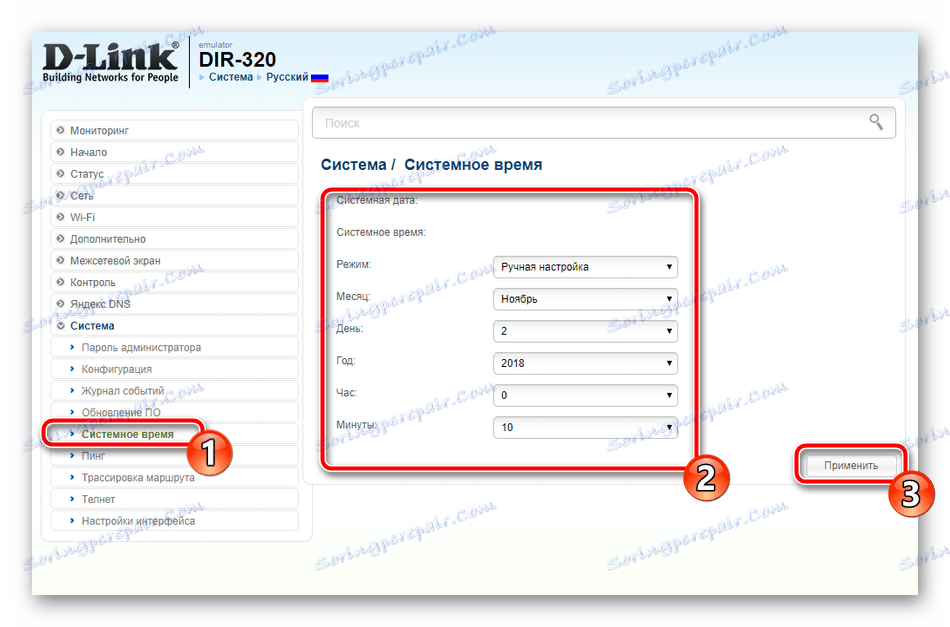
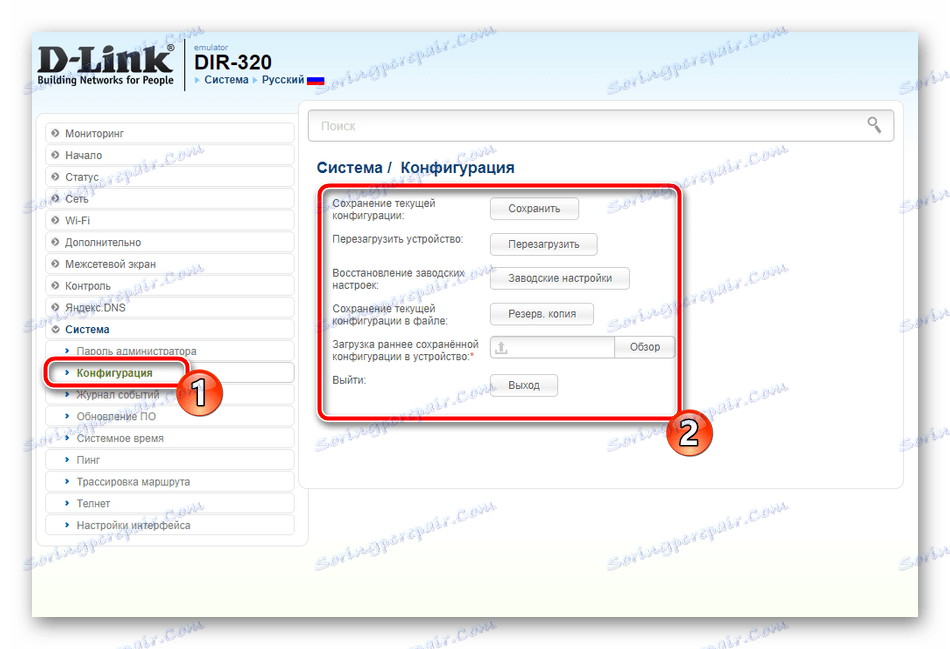
Správná obsluha směrovače D-Link DIR-320 je pro konfiguraci snadná, jak vidíte z našeho aktuálního článku. Poskytli jsme Vám výběr ze dvou režimů konfigurace. Máte právo pohodlně používat a provádět úpravy pomocí výše uvedených pokynů.
